
Hướng dẫn sử dụng phần mềm HTKK phiên bản 5.2.2 (Hình từ Internet)
Sau đây là tài liệu hướng dẫn sử dụng Ứng dụng Hỗ trợ kê khai phiên bản 5.2.2 (HTKK phiên bản 5.2.2) như sau:
 |
Tải về hướng dẫn sử dụng |
Việc kiểm tra và thông báo kê khai sai trên phần mềm HTKK được hướng dẫn như sau:
- Kiểm tra: Kiểm tra lỗi là bước được thực hiện đầu tiên trước khi ghi, in hoặc kết xuất tờ khai. Hệ thống sẽ kiểm tra xem tất cả các mục bắt buộc phải nhập đã được điền thông tin chưa? Đồng thời đối chiếu kiểm tra giữa các chỉ tiêu có đúng theo quy định kê khai không? Nếu có lỗi kê khai thì vẫn được ghi nhưng không thể in hoặc kết xuất tờ khai.
- Thông báo sai: Nếu kê khai sai hệ thống sẽ thông báo có lỗi kê khai, tất cả các ô kê khai lỗi sẽ hiển thị với nền màu hồng và có một dấu đỏ phía góc trên bên phải. Khi đưa con chuột vào dấu đỏ này hệ thống tự hiển thị nội dung lỗi và hướng dẫn sửa. Hệ thống tự động nhảy về ô bị lỗi đầu tiên. Dưới đây là một ví dụ về thông báo lỗi.
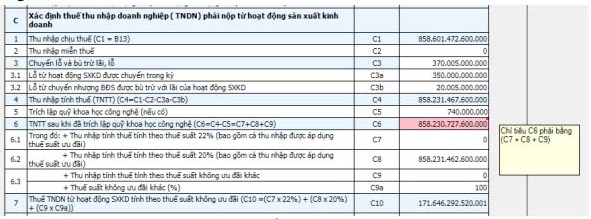
* Thực hiện các bước sau đây để sửa lỗi:
- Bước 1: Đưa con chuột vào dấu màu đỏ để hệ thống hiển thị nội dung và hướng dẫn sửa lỗi
- Bước 2: Thực hiện sửa lỗi, hãy bấm F1 nếu cần hướng dẫn chi tiết cho mục kê khai này.
- Bước 3: Bấm nút "Ghi" hoặc "In" hoặc "Kết xuất" để hệ thống kiểm tra lại dữ liệu sau khi sửa.
- Bước 4: Lặp lại các bước từ 1 đến 3 cho đến khi hệ thống không xuất hiện thông báo lỗi.
Sử dụng chức năng này để tra cứu tờ khai tồn tại trong hệ thống dữ liệu của doanh nghiệp. Chạy chức năng này như sau:
- Chọn menu “Tra cứu tờ khai”. Trên màn hình xuất hiện cửa sổ làm việc như sau:
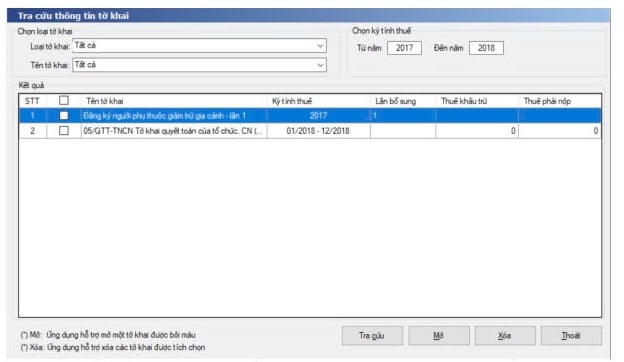
- Khi bắt đầu làm việc hệ thống mặc định chọn loại tờ khai là tất cả và từ kỳ tính thuế, đến kỳ tính thuế là năm hiện tại.
- Trong danh sách thả xuống "Loại tờ khai" chọn loại kê khai, trong danh sách “Tên tờ khai” chọn loại tờ khai để thực hiện tra cứu.
- Sau khi lựa chọn xong loại tờ khai tra cứu hệ thống sẽ tự động thay đổi kiểu nhập kỳ tính thuế cho phù hợp. Người sử dụng có thể thay đổi giá trị từ kỳ, đến kỳ mặc định cho phù hợp với điều kiện tra cứu cụ thể.
+ Ví dụ: Khi chọn "Tờ khai GTGT khấu trừ" hệ thống sẽ tự động điền giá trị là năm và tháng hiện tại và 2 ô nhập từ kỳ đến kỳ (Từ kỳ: 08/2008, Đến kỳ: 08/2008). Tương tự nếu người sử dụng chọn "Tờ khai TNDN tạm nộp quý" 2 ô nhập từ kỳ đến kỳ sẽ có giá trị là quý và năm hiện tại (Từ kỳ: 01/2008, Đến kỳ: 04/2008). Trong trường hợp người sử dụng chọn loại tờ khai là "Tất cả" hoặc "Tờ khai quyết toán năm" thì giá trị 2 ô nhập từ kỳ đến kỳ chỉ là năm hiện tại (2011).
+ Chú ý: Nếu 2 ô nhập từ kỳ, đến kỳ được xóa trắng hệ thống sẽ cho phép cho cứu toàn bộ các tờ khai ( không phụ thuộc và điều kiện kỳ tính thuế). Nếu một trong 2 ô nhập được xóa trắng hệ thống chỉ tra cứu dựa trên ô nhập có giá trị.
- Sau khi đã lựa chọn xong các điều kiện loại tờ khai và kỳ tính thuế để thực hiện tra cứu người sử dụng có thể ấn phím "Enter", tổ hợp phím "Alt+C" hay nhấn vào nút "Tra cứu" để thực hiện tra cứu.
+ Ví dụ ảnh trên là hiện tra cứu tất cả các tờ khai có kỳ tính thuế từ năm 2017 đến năm 2018.
- Để có thể mở một tờ khai đã hiển thị trên kết quả tra cứu người sử dụng chọn đúng tờ khai cần mở được đánh dấu bằng dòng màu xanh trên màn hình hiển thị kết quả sau đó có thể ấn tổ hợp phím "Alt+M" hoặc nhấn vào nút "Mở" để thực hiện chức năng mở tờ khai.
+ Chú ý: Những dòng có màu đỏ tương ứng với những tờ khai có kỳ hiệu lực không đúng. Người sử dụng không thể sử dụng chức năng "Mở" đối với những tờ khai này.
- Để có thể xóa một hay nhiều tờ khai đã hiển thị trên kết quả tra cứu người sử dụng check chọn vào các ô chọn có dòng tương ứng với các tờ khai cần xóa sau đó có thể ấn tổ hợp phím "Alt+X" hoặc nhấn vào nút "Xóa" để thực hiện chức năng xóa tờ khai. Màn hình xuất hiện thông báo như sau:
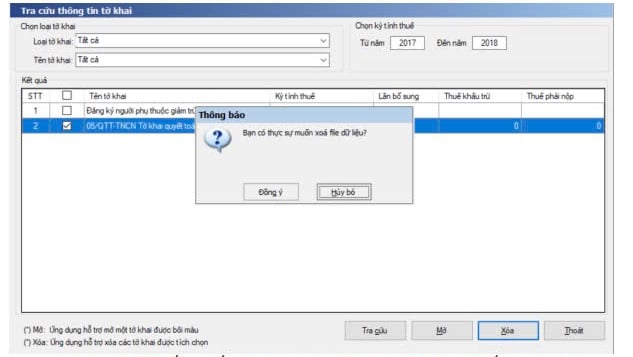
+ Chọn "Có" nếu muốn thực sự xóa dữ liệu và "Không" nếu ngược lại.
+ Chú ý: Để lựa chọn tất cả các tờ khai hiển thị trên cửa sổ làm việc người sử dụng có thể check chọn vào nút chọn trên cùng của cửa sổ hiển thị kết quả tra cứu.